Configuration Manager technical preview sürüm 2106'daki özellikler
Şunlar için geçerlidir: Configuration Manager (teknik önizleme dalı)
Bu makalede, Configuration Manager, sürüm 2106 için teknik önizlemede sunulan özellikler tanıtılır. Teknik önizleme sitenize yeni özellikleri güncelleştirmek ve eklemek için bu sürümü yükleyin. Yeni bir teknik önizleme sitesi yüklediğinizde, bu sürüm temel sürüm olarak da kullanılabilir.
Bu güncelleştirmeyi yüklemeden önce teknik önizleme makalesini gözden geçirin. Bu makalede teknik önizleme kullanmaya yönelik genel gereksinimler ve sınırlamalar, sürümler arasında güncelleştirme ve geri bildirim sağlama hakkında bilgi sahibisiniz.
Aşağıdaki bölümlerde bu sürümde deneyebileceğiniz yeni özellikler açıklanmaktadır:
Kiracı ekleme için Intune rol tabanlı erişim denetimi
Microsoft Intune yönetim merkezinde kiracıya bağlı cihazlar için İstemci ayrıntıları sayfasını görüntülerken Intune rol tabanlı erişim denetimini (RBAC) kullanabilirsiniz. RBAC yetkilisi olarak Intune kullanılırken, Yardım Masası Operatörü rolüne sahip bir kullanıcının atanmış bir güvenlik rolüne veya Configuration Manager ek izinlerine ihtiyacı yoktur. Şu anda Yardım Masası operatörü rolü ek Configuration Manager izinleri olmadan yalnızca İstemci ayrıntıları sayfasını görüntüleyebilir.
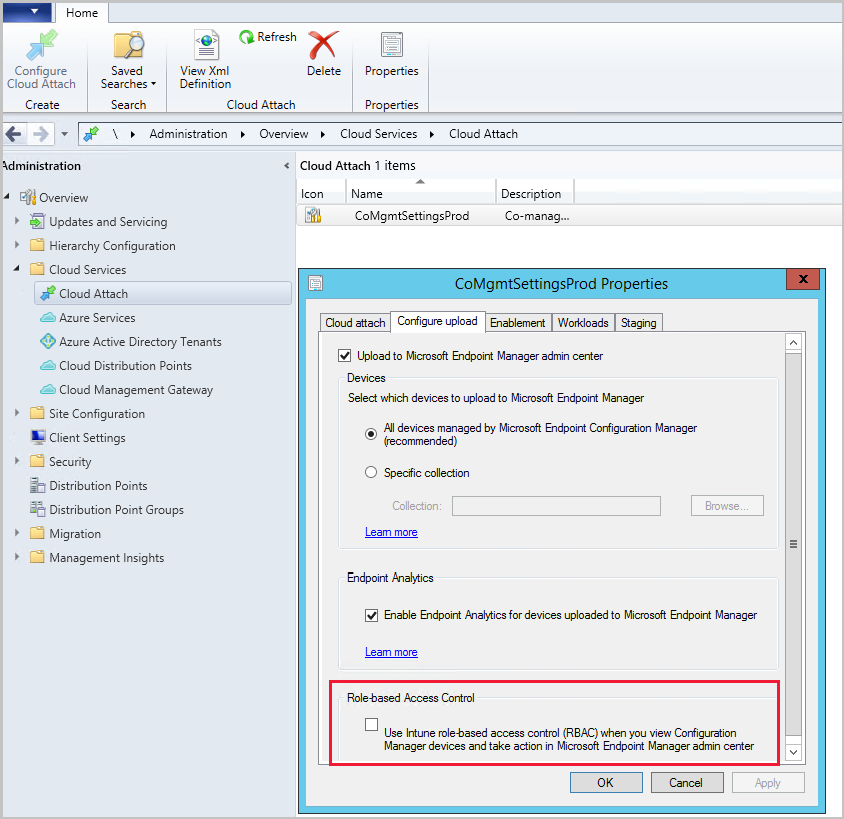
Kiracı ekleme için Intune rol tabanlı erişim denetimini kullanmak için aşağıdaki yönergeleri kullanın:
Configuration Manager konsolundan Yönetim>Cloud Services>Cloud Ekleme'ye gidin.
Kiracı ekleme özelliği zaten etkinse CoMgmtSettingsProd özelliklerini açın. Kiracı ekleme etkin değilse Bulut Ekleme Yapılandırma sihirbazını açmak için Bulut Ekleme'yi Yapılandır'ı seçin.
Karşıya yüklemeyi yapılandır sekmesinde (veya sihirbazdaki sayfada), Rol tabanlı Access Control başlığı altında aşağıdaki seçeneği etkinleştirin:
Configuration Manager cihazları görüntülerken ve Microsoft Intune yönetim merkezinde işlem yaparken Intune rol tabanlı erişim denetimini (RBAC) kullanma
Değişikliği CoMgmtSettingsProd özelliklerine kaydetmek için Tamam'ı seçin veya kiracı eklemeyi etkinleştirmeyi tamamlamak için sihirbazla devam edin.
Yardım Masası Operatörünün İstemci ayrıntılarını görebildiğini doğrulamak için Yönetici Merkezi Önizlemesi'ni açın:
- Configuration Manager konsolunda Varlıklar ve Uyumluluk çalışma alanına gidin ve Cihazlar düğümünü seçin.
- Microsoft Intune'a yüklenmiş bir cihaza sağ tıklayın.
- Önizlemeyi tarayıcınızda açmak için sağ tıklama menüsünde Başlat>Yönetici Merkezi Önizleme'yi seçin.
- Bu lansman bir önizleme deneyimidir. Son konum Microsoft Intune yönetim merkezinde olacaktır.
- Microsoft Intune yönetim merkezinde Yardım Masası Operatörü rolüne sahip bir kullanıcı olarak oturum açın.
- İstemci ayrıntıları sayfasını görüntüleyin.
Bilinen sorunlar
Bu teknik önizlemede, yalnızca İstemci ayrıntıları için değil, tüm kiracı ekleme eylemleri için Yardım Masası İşleci için her zaman bir Intune RBAC denetimi gerçekleşir. Intune RBAC seçeneği etkinleştirilmemişse ve Yardım Masası İşleci'nin Configuration Manager izinleri yoksa, Intune konsolundan gelen istek reddedilir.
Configuration Manager izinleri olmayan bir Yardım Masası operatörü yalnızca İstemci ayrıntıları sayfasını görür. Yardım Masası operatörünün Configuration Manager izinleri olduğunda, CMPivot ve Zaman Çizelgesi gibi diğer kiracı ekleme eylemlerine erişebilir.
CMG'yi sanal makine ölçek kümesine dönüştürme
Geçerli dal sürümü 2010'dan başlayarak, bulut yönetimi ağ geçidini (CMG) Azure'da bir sanal makine ölçek kümesiyle dağıtabilirsiniz. Bu destek öncelikli olarak Bulut Çözümü Sağlayıcısı (CSP) aboneliğine sahip müşterilerin engelini kaldırmak içindi.
Bu sürümde, klasik bulut hizmeti dağıtımını kullanan bir CMG'ye sahip tüm müşteriler sanal makine ölçek kümesine dönüştürülebilir.
İpucu
Bu işlem, temel alınan depolama hesabını yeniden kullanır.
Bir CMG'yi dönüştürdüğünüzde tüm ayarları değiştiremezsiniz:
| Ayar | Değiştirilebilir |
|---|---|
| Azure ortamı | 
|
| Abonelik | 
|
| Microsoft Entra uygulaması | 
|
| Bölge | 
|
| Kaynak grubu | 
|
| VM boyutu Notu | 
|
| VM örnekleri | 
|
| CRL'yi doğrulama | 
|
| TLS gerektir | 
|
| İçerik sunma | 
|
Dönüştürme işleminin desteklemediği değişiklikler yapmak için hizmeti yeniden dağıtmanız gerekir.
Not
Teknik önizleme dal 2105 sürümünden başlayarak, CMG için VM boyutunu seçebilirsiniz. Bu sürümde Büyük seçeneği artık A4_V2 VM boyutuna sahiptir. Bu değişiklik, performans testlerine ve VM maliyetine dikkat edilmesine dayanır.
Deneyin!
Görevleri tamamlamaya çalışın. Ardından özellik hakkındaki düşüncelerinizi içeren Geri Bildirim gönderin.
Configuration Manager konsolunda Yönetim çalışma alanına gidin, Cloud Services genişletin ve Bulut Yönetimi Ağ Geçidi düğümünü seçin.
DurumuHazır olan bir CMG örneği seçin. Şeritte Dönüştür'ü seçin. Bu eylem, CMG Dönüştürme sihirbazını açar.
Genel sayfasında İleri'yi seçin. Bu ayarların hiçbirini değiştiremezsiniz.
Ayarlar sayfasında, sanal makine ölçek kümesinin sonekini içeren yeni Dağıtım adını not edin.
Gerektiğinde diğer yapılandırma değişikliklerini yapın. Ardından İleri'yi seçin ve sihirbazı tamamlayın.
Dönüştürme işlemini yeni dağıtımla aynı şekilde izleyin. Örneğin, konsoldaki durumu görüntüleyin ve cloudmgr.log dosyasını gözden geçirin. Daha fazla bilgi için bkz. CMG'yi izleme.
DNS CNAME'i güncelleştirme veya oluşturma
Dağıtım adı değiştiğinden, bir DNS kurallı ad kaydını (CNAME) güncelleştirmeniz veya oluşturmanız gerekir. Bu diğer ad, hizmet adını dağıtım adıyla eşler. Daha fazla bilgi için bkz. DNS CNAME diğer adı oluşturma.
Örneğin,
- CMG'nin hizmet adı,
GraniteFalls.contoso.comgenellikle sertifika türüne bağlı olan veyaGraniteFalls.cloudapp.netşeklindedir. - Dağıtım adı için
- Klasik:
GraniteFalls.cloudapp.net - Sanal makine ölçek kümesi:
GraniteFalls.EastUS.CloudApp.Azure.Com
- Klasik:
Uygulamaların örtük olarak kaldırılması
Birçok müşterinin çok sayıda koleksiyonu vardır çünkü her uygulama için en az iki koleksiyona ihtiyaç duyar: biri yükleme için, diğeri kaldırma için. Bu uygulama, daha fazla koleksiyonu yönetme yükünü artırır ve koleksiyon değerlendirmesi için site performansını azaltabilir.
Bu sürümden başlayarak, örtük kaldırmayı desteklemek için bir uygulama dağıtımını etkinleştirebilirsiniz. Bir cihaz bir koleksiyondaysa uygulama yüklenir. Ardından cihazı koleksiyondan kaldırdığınızda uygulama kaldırılır.
Deneyin!
Görevleri tamamlamaya çalışın. Ardından özellik hakkındaki düşüncelerinizi içeren Geri Bildirim gönderin.
Koleksiyona cihaz ekleme. Bu eylem genellikle cihaz için doğrudan üyelik kuralı oluşturmayı içerir.
Bir uygulamayı bu cihaz koleksiyonuna dağıtın.
Yazılım Dağıtma Sihirbazı'nın Dağıtım Ayarları sayfasında aşağıdaki seçenekleri yapılandırın:
Eylem: Yükleme
Amaç: Gerekli
Hedeflenen nesne koleksiyon dışında kalırsa Bu uygulamayı kaldır'ı etkinleştirin
Yazılım Dağıtma Sihirbazı'nı tamamlayın.
Cihaza bilgisayar ilkesi indirin. Gerekli bir dağıtım olduğundan istemci uygulamayı yükler. Yükleme durumunu görüntülemek için Yazılım Merkezi'ni kullanabilirsiniz. Daha fazla bilgi için Yazılım Merkezi kullanıcı kılavuzuna bakın.
Cihazı koleksiyondan kaldırın. Bu eylem genellikle cihazın doğrudan üyelik kuralının koleksiyon özelliklerinden kaldırılmasını içerir.
Cihazı koleksiyondan kaldırdıktan sonra aşağıdaki işlem gerçekleşir:
Arka plan çalışanı işlemi site sunucusunda her 10 dakikada bir çalıştırılır. Bu görev, bu seçeneği etkinleştirdiğiniz uygulamaları izler. Ardından hedef koleksiyondan kaldırdığınız cihazları algılar. Bu işlemi gidermenize yardımcı olmak için site sunucusunda SMS_ImplicitUninstall.log dosyasını görüntüleyin.
İstemcinin bilgisayar ilkesini indirmesi gerekir. Varsayılan olarak, istemci ilkesi yoklama aralığı istemci ayarı 60 dakikadır. Bu adımı hızlandırmak için Bilgisayar ilkesini el ile indirin.
İstemci güncelleştirilmiş ilkeyi aldıktan 15 dakika sonra uygulamayı kaldırır.
Bu adımların zamanlamasına bağlı olarak, istemcinin uygulamayı kaldırması için en uzun süre 85 dakikadır. İlk adım hemen gerçekleşirse ve cihaza bilgisayar ilkesini el ile indirirseniz, genel işlem 15 dakikadır.
Microsoft .NET gereksinimleri
Configuration Manager artık site sunucuları, belirli site sistemleri, istemciler ve konsol için Microsoft .NET Framework sürüm 4.6.2'yi gerektirir. Siteyi yüklemek veya güncelleştirmek için kurulumu çalıştırmadan önce önce .NET'i güncelleştirin ve sistemi yeniden başlatın. Ortamınızda mümkünse.NET sürüm 4.8'in en son sürümünü yükleyin.
Not
.NET Framework sürüm 4.6.2, Windows Server 2016 ve Windows 10 sürüm 1607 ile önceden yüklenmiştir. Windows'un sonraki sürümleri, .NET Framework sonraki bir sürümüyle önceden yüklenir.
.NET Framework sürüm 4.8, Windows 10 2015 LTSB gibi bazı işletim sistemi sürümlerinde desteklenmez.
Daha fazla bilgi için bkz. .NET Framework sistem gereksinimleri.
Site sunucusu
Site sunucusunun .NET gerektiren herhangi bir birlikte konumlandırılmış rolü yoksa, yine de .NET gerektirir, ancak kurulum bunu otomatik olarak yüklemez. Site sunucusunun en az .NET 4.6.2 sürümüne sahip olduğundan, ancak mümkünse .NET 4.8'i yüklediğinizden emin olun.
Site sistemleri
Configuration Manager kurulumu sırasında, site sistemlerinin 4.6.2'den önceki bir sürümü varsa bir önkoşul denetimi uyarısı görürsünüz. Kurulum 4.6.2 sürümünü yükleyeceği için bu denetim hata yerine bir uyarıdır. .NET güncelleştirmeleri genellikle Windows'un yeniden başlatılmasını gerektirir. Yeniden başlatma gerektiğinde site sistemleri 4979 durum iletisi gönderir. Configuration Manager yeniden başlatmayı bastırır; sistem otomatik olarak yeniden başlatılmaz.
Davranış, .NET gerektiren farklı site rolü türleri için farklılık gösterir:
Aşağıdaki site sistemi rolleri .NET'in yerinde yükseltmesini destekler. .NET'i yükselttikten sonra, yeniden başlatma gerekiyorsa 4979 durum iletisini gönderir. Rol, önceki .NET sürümüyle çalışmaya devam eder. Windows yeniden başlatıldıktan sonra rol yeni .NET sürümünü kullanmaya başlar.
- Varlık Yönetim Bilgileri eşitleme noktası
- Yönetim noktası
- Hizmet bağlantı noktası
- Veri ambarı hizmet noktası
Aşağıdaki site sistemleri rolleri .NET yükseltildiğinde kaldırılır ve yeniden yüklenir. Site güncelleştirmesi sırasında, site bileşeni yöneticisi rolü kaldırır ve ardından .NET'i güncelleştirir. Yeniden başlatma gerekiyorsa, 4979 durum iletisini gönderir. Yeniden başlatıldıktan sonra, site bileşeni yöneticisi rolü yeni .NET sürümüyle yeniden yükler. Rol, sunucuyu yeniden başlatmanızı beklerken kullanılamayabilir.
- Yönetim hizmeti için SMS Sağlayıcısı
- Sertifika kayıt noktası
- Kayıt noktası
- Kayıt proxy noktası
- Raporlama hizmetleri noktası
- Yazılım güncelleştirme noktası
Not
Şu anda, windows özelliğini gerektiren site sistemlerinde .NET Framework 3.5 için etkinleştirmeniz gerekir.
Site sistemlerinin en az 4.6.2 ancak 4.8 sürümünden önceki bir sürümü varsa, önkoşul denetimi uyarısı da görürsünüz. En son performans ve güvenlik iyileştirmelerini almak için .NET sürüm 4.8'in en son sürümünü yüklemenizi öneririz. Configuration Manager kurulumu .NET sürüm 4.8'i otomatik olarak yüklemez. Configuration Manager sonraki bir sürümü için .NET sürüm 4.8 gerekir.
Ayrıca henüz .NET sürüm 4.8 veya üzeri olmayan site sistemlerini önermek için yeni bir yönetim içgörüsü vardır.
Yapılandırma Yöneticisi istemcileri
Configuration Manager istemcisini yüklediğinizde veya güncelleştirdiğinizde, cihazda en az .NET sürüm 4.6.2 yoksa CCMSetup bunu yükler. CCMSetup gerekirse yeniden başlatmayı bastırır ve kullanıcı yeniden başlatmak için bir Windows bildirimi görür. İstemcilerde .NET sürüm 4.8 de önerilir.
Configuration Manager konsolu
Configuration Manager konsolu da .NET sürüm 4.6.2 gerektirir, ancak sürüm 4.8 önerilir. Konsolu diğer cihazlara yüklerseniz .NET'i güncelleştirdiğinizden emin olun. Cihaz uyumlu değilse konsol kurulumu bu önkoşulu yüklemez.
Not
Konsoluyla yüklenen ConfigurationManager PowerShell modülü için .NET sürüm 4.7.2 veya üzeri gerekir.
İstenmeyebilecek uygulamalar için denetim modu
kötü amaçlı yazılımdan koruma ilkesi ayarlarına istenmeyebilecek uygulamalar (PUA) için bir Denetim seçeneği eklendi. İstenmeyebilecek uygulamaları engellemeden algılamak için denetim modunda PUA korumasını kullanın. Şirketiniz bir iç yazılım güvenliği uyumluluk denetimi gerçekleştiriyorsa ve hatalı pozitif sonuçları önlemek istiyorsanız, denetim modunda PUA koruması yararlıdır.
İstenmeyebilecek uygulamalar için Denetim seçeneğini kullanmak için:
- Varlıklar ve Uyumluluk>Endpoint Protection>Kötü Amaçlı Yazılımdan Koruma ilkesi'ne gidin.
- Değiştirmek istediğiniz kötü amaçlı yazılımdan koruma ilkeleri kümesini seçin veya yeni bir özel kötü amaçlı yazılımdan koruma ilkesi oluşturun.
- Gerçek zamanlı koruma ayarları sayfasını seçin.
- İstenmeyebilecek uygulamalar için algılamayı yapılandır ayarını Denetim olarak ayarlayın.
Dış bildirimler
Karmaşık bir BT ortamında Azure Logic Apps gibi bir otomasyon sisteminiz olabilir. Müşteriler, birden çok sistemi tümleştirmek için otomatik iş akışlarını tanımlamak ve denetlemek için bu sistemleri kullanır. ürünün SDK API'leri aracılığıyla Configuration Manager ayrı bir otomasyon sistemiyle tümleştirebilirsiniz. Ancak bu süreç, yazılım geliştirme arka planı olmayan BT uzmanları için karmaşık ve zorlayıcı olabilir.
Bu sürümden başlayarak, sitenin bir dış sisteme veya uygulamaya bildirim göndermesini etkinleştirebilirsiniz. Bu özellik, web hizmeti tabanlı bir yöntem kullanarak işlemi basitleştirir. Abonelikleri bu bildirimleri gönderecek şekilde yapılandırabilirsiniz. Bu bildirimler, gerçekleşen belirli, tanımlı olaylara yanıt olarak gelir. Örneğin, durum iletisi filtre kuralları.
Not
Dış sistem veya uygulama, bu özelliğin çağırdığı yöntemleri tanımlar ve sağlar.
Bu özelliği ayarladığınızda, site dış sistemle bir iletişim kanalı açar. Bu sistem daha sonra Configuration Manager var olmayan karmaşık bir iş akışı veya eylem başlatabilir.
Bu bildirimler aşağıdaki standartlaştırılmış şemayı kullanır:
{
"properties": {
"EventID": {
"type": "integer"
},
"EventName": {
"type": "string"
},
"EventPayload": {
"type": "string"
},
"MessageID": {
"type": "string"
},
"ServerName": {
"type": "string"
},
"SiteCode": {
"type": "string"
},
"Source": {
"type": "string"
}
},
"type": "object"
}
Dış bildirimler için önkoşullar
Sitenin hizmet bağlantı noktasının çevrimiçi modda olması gerekir. Daha fazla bilgi için bkz. Hizmet bağlantı noktası hakkında.
Şu anda bu özellik dış sistem olarak yalnızca Azure Logic Apps'i destekler. Mantıksal uygulama oluşturma haklarına sahip etkin bir Azure aboneliği gereklidir.
Configuration Manager'de Tüm güvenlik kapsamına sahip Tam yönetici güvenlik rolü.
Bu sürümde, nesneleri Configuration Manager oluşturmak için SetupExternalServiceNotifications.ps1PowerShell betiğini kullanmanız gerekir. Bu özellik için kullanılacak PowerShell betiğini düzgün bir şekilde almak için aşağıdaki betik örneğini kullanın:
$FileName = ".\SetupExternalServiceNotifications.ps1" Invoke-WebRequest https://aka.ms/cmextnotificationscript -OutFile $FileName (Get-Content $FileName -Raw).Replace("`n","`r`n") | Set-Content $FileName -Force (Get-Content $FileName -Raw).TrimEnd("`r`n") | Set-Content $FileName -Force
Deneyin!
Görevleri tamamlamaya çalışın. Ardından özellik hakkındaki düşüncelerinizi içeren Geri Bildirim gönderin.
Azure mantıksal uygulaması ve iş akışı oluşturma
Configuration Manager'dan bildirim almak için Azure Logic Apps'te bir uygulama oluşturun.
Azure portalda oturum açın.
Azure arama kutusuna yazın
logic appsve Logic Apps'i seçin.Ekle'yi ve ardından Tüketim'i seçin. Bu eylem yeni bir mantıksal uygulama oluşturur.
Temel Bilgiler sekmesinde, ortamınız için gereken proje ayrıntılarını belirtin: abonelik adı, kaynak grubu, mantıksal uygulama adı ve bölge.
Gözden Geçir ve oluştur'u seçin. Doğrulama sayfasında, sağladığınız ayrıntıları onaylayın ve Oluştur'u seçin.
Sonraki adımlar'ın altında Kaynağa git'i seçin.
Ortak tetikleyiciyle başlayın bölümünün altında HTTP isteği alındığında'yı seçin.
Tetikleyici düzenleyicisinin en altında Şema oluşturmak için örnek yükü kullan'ı seçin.
Aşağıdaki örnek şemayı yapıştırın:
{ "EventID":0, "EventName":"", "SiteCode":"", "ServerName":"", "MessageID":0, "Source":"", "EventPayload":"" }Bitti'yi ve ardından Kaydet'i seçin.
Mantıksal uygulama için oluşturulan URL'yi kopyalayın. Bu URL'yi daha sonra kullanacaksınız.
Tasarımcıya yeni bir adım eklemek için + Yeni Adım'ı seçin. Configuration Manager bildirim aldığında uygun bir eylem seçin. Örneğin:
- E-posta göndermek için Office 365 Outlook bağlayıcısını kullanın.
- Teams'e ileti göndermek için Microsoft Teams bağlayıcısını kullanın.
Gerekirse oturum açın ve eylem için gerekli bilgileri tamamlayın. Daha fazla bilgi için Azure Logic Apps belgelerindeki Mantıksal uygulama oluşturma hızlı başlangıcına bakın.
Olaylara abone olma ve Configuration Manager'de örnek olay oluşturma
Şu anda desteklenen iki tür olay vardır:
- Site, durum filtresi kuralında belirtilen koşullarla eşleşen bir durum iletisi oluşturur.
- Kullanıcı, Yazılım Merkezi'ndeki bir uygulama için onay isteğinde bulunur.
Durum iletisi
Site sunucusunda SetupExternalServiceNotifications.ps1çalıştırın. Site sunucusunda çalıştırdığınızdan devam etmek için girin
y.Yeni bir durum filtresi kuralı oluşturma seçeneğini
2belirleyin.Yeni durum filtresi kuralı için bir ad belirtin.
Kural için ileti eşleştirme ölçütlerini seçin ve eşleşecek değerleri belirtin. Ölçüt kullanmamak için belirtin
0. Bu örnekte Bileşen dışındaki tüm ölçütler için öğesini seçin0. site başına değişen SMS_REST_PROVIDER bileşenin numarasını seçin.Aşağıdaki ölçütler kullanılabilir:
- Kaynak: İstemci, SMS Sağlayıcısı, Site Sunucusu
- Site kodu
- Sistem
- Bileşen
- İleti türü: Kilometre Taşı, Ayrıntı, Denetim
- Önem Derecesi: Bilgilendirici, Uyarı, Hata
- İleti Kimliği
- Özellik
- Özellik değeri
İpucu
Durum iletisi kurallarının ölçütleri hakkında daha fazla bilgi için bkz. Durum sistemini kullanma.
PowerShell betiğini yeniden çalıştırın. Yeni abonelik oluşturma seçeneğini
3belirleyin.Abonelik için bir ad ve açıklama belirtin. Ardından daha önce Azure portal kopyaladığınız mantıksal uygulama URL'sini belirtin.
Yeni durum filtresi kuralını seçin.
Betikten çıkmak için öğesini seçin
0.Durum filtresi kuralı için seçtiğiniz site bileşeni için bir olay tetikleyin. Örneğin, SMS_REST_PROVIDER bileşenini yeniden başlatmak için Configuration Manager Service Manager kullanın. Bileşenin normal sistem durumu iletisi göndermesini de bekleyebilirsiniz.
Uygulama onayı
Not
Bu olay türü, onay gerektiren ve bir kullanıcı koleksiyonuna dağıtılan bir uygulama gerektirir. Daha fazla bilgi için bkz . Uygulamaları dağıtma ve Uygulamaları onaylama.
Site sunucusunda SetupExternalServiceNotifications.ps1çalıştırın. Site sunucusunda çalıştırdığınızdan devam etmek için girin
y.Yeni abonelik oluşturma seçeneğini
3belirleyin.Abonelik için bir ad ve açıklama belirtin. Ardından daha önce Azure portal kopyaladığınız mantıksal uygulama URL'sini belirtin.
Uygulama isteği için uygun olayı seçin.
Betikten çıkmak için öğesini seçin
0.Yönetilen bir cihazda Yazılım Merkezi'nden bir uygulama onay isteği gönderin. Daha fazla bilgi için bkz. Yazılım Merkezi kullanıcı kılavuzu.
İş akışını izleme
Olay beş dakika içinde mantıksal uygulama iş akışını tetikler. Azure portal iş akışının durumunu denetleyin. Mantıksal uygulamanın Çalıştırma geçmişi sayfasına gidin.
Daha fazla bilgi için bkz . Çalıştırma durumunu izleme, tetikleyici geçmişini gözden geçirme ve Azure Logic Apps için uyarıları ayarlama.
Günlük sorunlarını giderme
Bu işlemin sorunlarını gidermeye yardımcı olması için site sunucusunda aşağıdaki Configuration Manager günlük dosyalarını kullanın:
- ExternalNotificationsWorker.log: Kuyruğun işlenip işlenmediğini ve bildirimlerin dış sisteme gönderilip gönderilmediğini denetleyin.
- statmgr.log: Durum filtresi kurallarının hatasız işlenip işlenmediğini denetleyin
Dış bildirimlerle ilgili bilinen sorun
Durum filtresi kuralı oluşturursanız, bunu sitenin Configuration Manager konsolundaki Durum filtresi kuralları listesinde görürsünüz. Kural özelliklerinin Eylemler sekmesinde değişiklik yaparsanız, dış bildirim çalışmaz.
Betik kullanımı
SetupExternalServiceNotifications.ps1çalıştırdığınızda, bir site sunucusunda çalışıp çalışmadığını algılar:
Y: Geçerli sunucuda devam etN: Kullanılacak site sunucusunun FQDN'sini belirtin
Betik bir site sunucusu algılamıyorsa FQDN ister.
Ardından aşağıdaki eylemler kullanılabilir:
0: Atla/devam et1: Kullanılabilir abonelikleri listeleme2: Durum iletilerini kullanıma açmak için durum filtresi kuralı oluşturma3: Abonelik oluşturun. Bu seçenek yalnızca en üst düzey site için kullanılabilir.
Not
Bu betik yalnızca sürüm 2106 veya üzerini çalıştıran siteler için desteklenir.
Ek üçüncü taraf güncelleştirme kataloglarını listeleme
Üçüncü taraf yazılım güncelleştirmeleri için içeri aktarabileceğiniz özel katalogları bulmanıza yardımcı olmak için artık katalog sağlayıcılarının bağlantılarını içeren bir belge sayfası vardır. Üçüncü taraf yazılım güncelleştirme katalogları düğümündeki şeritten Diğer Kataloglar'ı seçin. Üçüncü Taraf Yazılım Güncelleştirme Katalogları düğümüne sağ tıklanması, Diğer Kataloglar menü öğesini de görüntüler. Diğer Kataloglar seçildiğinde, ek üçüncü taraf yazılım güncelleştirme kataloğu sağlayıcılarının listesini içeren bir belge sayfasının bağlantısı açılır.
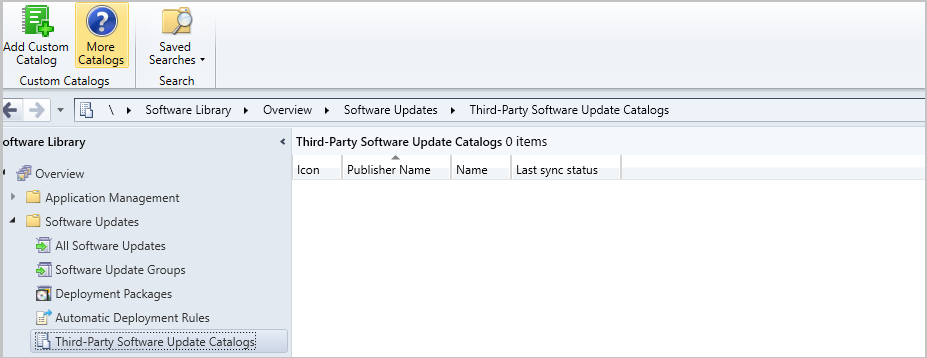
TLS/SSL yazılım güncelleştirme noktaları için yönetim içgörüleri kuralı
Yönetim içgörüleri , yazılım güncelleştirme noktalarınızın TLS/SSL kullanacak şekilde yapılandırılıp yapılandırılmadığını algılamak için yeni bir kural içerir. Yazılım güncelleştirme noktalarını TLS/SSL kullanacak şekilde yapılandırma kuralını gözden geçirmek için Yönetim>Yönetimi İçgörüleriTüm İçgörüler>>Yazılım Güncelleştirmeler'ne gidin.
Ortak yönetim düğümü Cloud Attach olarak yeniden adlandırıldı
Diğer bulut hizmetlerini Configuration Manager daha iyi yansıtmak için Ortak yönetim düğümü Bulut Ekleme düğümü olarak yeniden adlandırıldı. Fark edebilirsiniz diğer değişiklikler arasında Ortak Yönetimi Yapılandır'danBulut Ekleme'yi Yapılandır'a yeniden adlandırılan şerit düğmesi ve Ortak Yönetim Yapılandırma Sihirbazı, Bulut Ekleme Yapılandırma Sihirbazı olarak yeniden adlandırıldı.
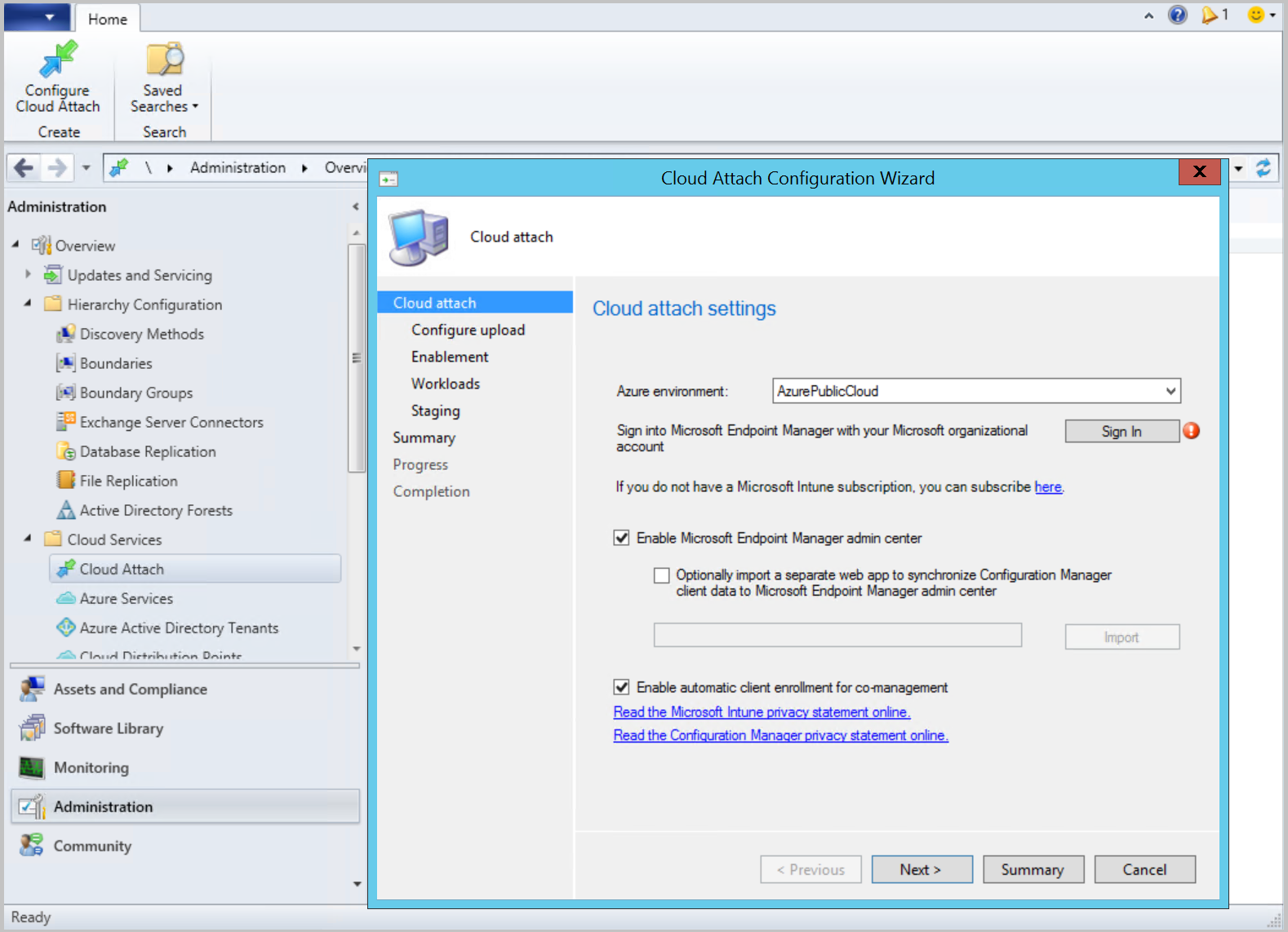
Otomatik dağıtım kurallarını yönetmeye yönelik geliştirmeler
Otomatik dağıtım kurallarınızı daha iyi yönetmenize yardımcı olmak için aşağıdaki öğeler eklendi:
New-CMSoftwareUpdateAutoDeploymentRule cmdlet için Product parametresi güncelleştirildi
-Product parametresi New-CMSoftwareUpdateAutoDeploymentRule güncelleştirildi. Aynı ada sahip birden çok ürün olduğunda, -Product şimdi bunların tümünü seçer.
Otomatik dağıtım kuralı için dağıtım paketi ayarlarını uygulama betiği
Dağıtım paketi yok seçeneğiyle bir ADR oluşturursanız, geri dönüp daha sonra bir ad ekleyemezsiniz. Bu sorunu çözmenize yardımcı olmak için aşağıdaki betiği Topluluk hub'ına yükledik:
İpucu
Daha fazla bilgi için bkz . Topluluk hub'ı öğelerine doğrudan bağlantılar.
<# Apply-ADRDeploymentPackageSettings #>
#=============================================
# START SCRIPT
#=============================================
param
(
[parameter(Mandatory = $true)]
[ValidateNotNullOrEmpty()]
[string]$sourceADRName,
[parameter(Mandatory = $true)]
[ValidateNotNullOrEmpty()]
[string]$targetADRName
)
Try {
# Source ADR that already has the needed deployment package. You may need to create one if it doesn’t exist.
$sourceADR = Get-CMSoftwareUpdateAutoDeploymentRule -Name $sourceADRName
# Target ADR that will be updated to use the source ADR’s deployment package. Typically, this is the ADR that used the “No deployment package” option.
$targetADR = Get-CMSoftwareUpdateAutoDeploymentRule -Name $targetADRName
# Apply the deployment package settings
$targetADR.ContentTemplate = $sourceADR.ContentTemplate
# Update the wmi object
$targetADR.Put()
}
Catch{
$exceptionDetails = "Exception: " + $_.Exception.Message + "HResult: " + $_.Exception.HResult
Write-Error "Failed to apply ADR deployment package settings: $exceptionDetails"
}
#=============================================
SQL Server 2012 için yeni önkoşul denetimi
Siteyi yüklediğinizde veya güncelleştirdiğinizde, artık SQL Server 2012'nin varlığı konusunda uyarır. SQL Server 2012 için destek yaşam döngüsü 12 Temmuz 2022'de sona eriyor. İkincil sitelerdeki SQL Server Express dahil olmak üzere ortamınızdaki veritabanı sunucularını yükseltmeyi planlayın.
Konsol geliştirmeleri
Bu teknik önizlemede Configuration Manager konsolunda aşağıdaki iyileştirmeleri yaptık:
Durum iletisi kısayolları
Durum iletilerinin kısayolları Yönetim Kullanıcıları düğümüne ve Hesaplar düğümüne eklendi. Bir hesap seçin ve ardından Durum İletilerini Göster'i seçin.
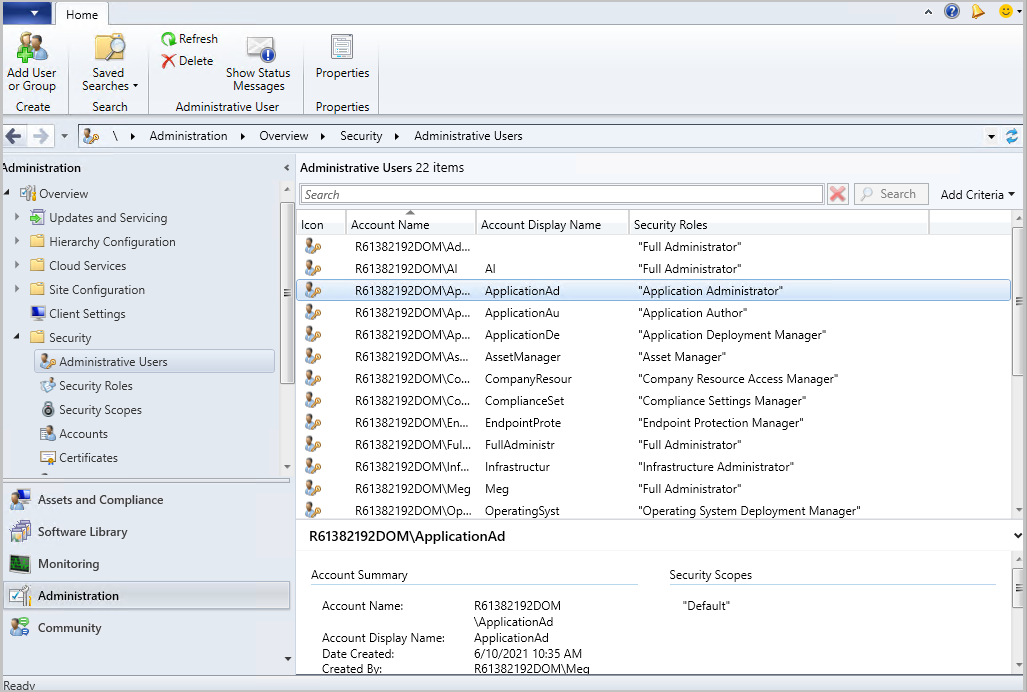
Koleksiyona gitme
Artık Cihazlar düğümündeki Koleksiyonlar sekmesinden bir koleksiyona gidebilirsiniz. Şeritten veya sekmedeki sağ tıklama menüsünden Koleksiyonu Görüntüle'yi seçin.
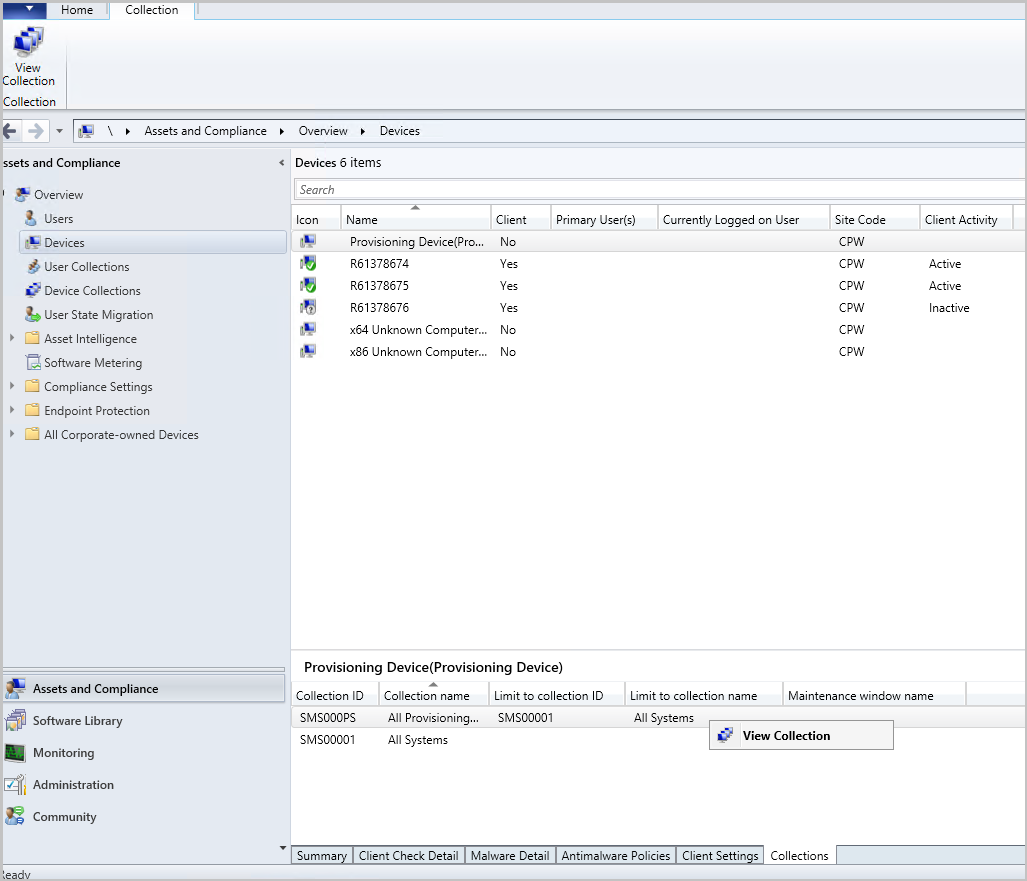
Bakım penceresi sütunu eklendi
Cihazlar düğümündeki Koleksiyonlar sekmesine bir Bakım penceresi sütunu eklendi.

Atanan kullanıcıları görüntüleme
Kapsam ataması nedeniyle koleksiyon silme işlemi başarısız olursa, atanan kullanıcılar görüntülenir.
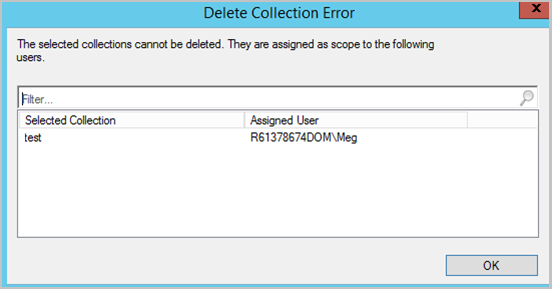
İstemci şifrelemesi AES-256 kullanır
Bu sürümden başlayarak, siteyi Şifreleme kullan olarak etkinleştirdiğinizde istemci AES-256 algoritmasını kullanır. Bu ayar, istemcilerin yönetim noktasına göndermeden önce envanter verilerini ve durum iletilerini şifrelemesini gerektirir. Daha fazla bilgi için bkz. Güvenlik - imzalama ve şifrelemeyi planlama.
Önemli
Yeni Configuration Manager özelliklerinden tam olarak yararlanmak için, siteyi güncelleştirdikten sonra istemcileri de en son sürüme güncelleştirin. Siteyi ve konsolu güncelleştirdiğinizde Configuration Manager konsolunda yeni işlevler görünse de, istemci sürümü de en son olana kadar senaryonun tamamı çalışmaz.
İstemciyi en son sürüme güncelleştirmezseniz, 3DES algoritmasını kullanmaya devam eder.
Not
İstemci, verileri şifrelemek için yönetim noktasının şifreleme sertifikasının ortak anahtarını kullanır. Yalnızca yönetim noktası ilgili özel anahtara sahip olduğundan verilerin şifresini yalnızca çözebilir.
İstemci bu sertifikayı yönetim noktasının imzalama sertifikasıyla önyükler ve bu sertifikayı sitenin güvenilen kök anahtarıyla önyükler. İstemcilerde güvenilir kök anahtarı güvenli bir şekilde sağladığından emin olun. Daha fazla bilgi için bkz. Güvenlik için planlama - güvenilen kök anahtar.
Genel bilinen sorunlar
Sihirbazda Uyumluluk Ayarları Yapılandırma Öğeleri oluşturulamıyor
Sihirbaz, konsolu aracılığıyla uyumluluk ayarları yapılandırma öğeleri oluşturulurken başarısız olur. Geçici bir çözüm olarak New-CMConfigurationItem PowerShell cmdlet'ini kullanabilirsiniz.
Yükseltme sırasında Bulut Ekleme Yapılandırma Sihirbazı'nı kullanma başarısız oluyor
2106 technical preview sürümüne yükseltme sırasında Bulut Ekleme Yapılandırma Sihirbazı'nı kullanmayın. Sihirbaz tamamlanamadı. 2106 technical preview sürümüne yükseltme tamamlandıktan sonra sihirbazı çalıştırın.
PowerShell sürüm notları önizlemesi
Bu sürüm notları, technical preview sürüm 2106'daki Configuration Manager PowerShell cmdlet'lerinde yapılan değişiklikleri özetler.
Configuration Manager için PowerShell hakkında daha fazla bilgi için bkz. Configuration Manager cmdlet'leri kullanmaya başlama.
Kullanım dışı cmdlet'ler
Temel alınan özellikler artık desteklenmediğinden aşağıdaki cmdlet'ler artık kullanılamaz:
Add-CMApplicationCatalogWebServicePoint
Add-CMApplicationCatalogWebsitePoint
Get-CMApplicationCatalogWebServicePoint
Get-CMApplicationCatalogWebsitePoint
Remove-CMApplicationCatalogWebServicePoint
Remove-CMApplicationCatalogWebsitePoint
Set-CMApplicationCatalogWebsitePoint
Get-CMVhd
New-CMVhd
Remove-CMVhd
Set-CMVhd
Değiştirilmiş cmdlet'ler
Add-CMTaskSequenceStep
Daha fazla bilgi için bkz. Add-CMTaskSequenceStep.
Hataya neden olmayan değişiklikler
Gereksiz StepName parametresi kaldırıldı.
Disconnect-CMTrackedObject
Daha fazla bilgi için bkz . Disconnect-CMTrackedObject.
Hataya neden olmayan değişiklikler
Bu cmdlet için Disconnect-CMObject diğer adı eklendi.
New-CMSoftwareUpdateAutoDeploymentRule
Daha fazla bilgi için bkz. New-CMSoftwareUpdateAutoDeploymentRule.
Düzeltilen hatalar
Yinelenen üründen kaçınmaya yönelik bir sorun düzeltildi. Daha fazla bilgi için bkz . Otomatik dağıtım kurallarını yönetmeye yönelik geliştirmeler.
New-CMTaskSequence
Daha fazla bilgi için bkz. New-CMTaskSequence.
Hataya neden olmayan değişiklikler
- NewInstallOSImageVhd parametre kümesi kaldırıldı
- InstallOperatingSystemImageVhd parametresi kaldırıldı
Set-CMDeploymentType
Daha fazla bilgi için bkz . Set-CMDeploymentType.
Düzeltilen hatalar
Yeni kurallar eklemek için AddRequirement parametresiyle ilgili bir sorun düzeltildi.
Update-CMDistributionPoint
Daha fazla bilgi için bkz . Update-CMDistributionPoint.
Düzeltilen hatalar
Farklı olduklarında hem yükleme hem de kaldırma klasörlerinden içeriği güncelleştirme sorunu düzeltildi.
Sonraki adımlar
Teknik önizleme dalını yükleme veya güncelleştirme hakkında daha fazla bilgi için bkz. Teknik önizleme.
farklı Configuration Manager dalları hakkında daha fazla bilgi için bkz. Configuration Manager hangi dalını kullanmalıyım?.
Geri Bildirim
Çok yakında: 2024 boyunca, içerik için geri bildirim mekanizması olarak GitHub Sorunları’nı kullanımdan kaldıracak ve yeni bir geri bildirim sistemiyle değiştireceğiz. Daha fazla bilgi için bkz. https://aka.ms/ContentUserFeedback.
Gönderin ve geri bildirimi görüntüleyin